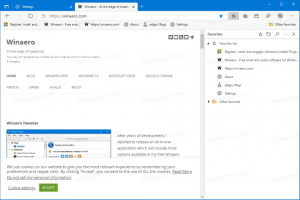So deaktivieren Sie die Bildschirmdrehung in Windows 10
Moderne Tablets und Convertibles unterstützen die Bildschirmdrehung dank eingebauter Hardwaresensoren. Wenn Sie Ihr Gerät drehen, ändert sein Desktop möglicherweise die Anzeige in Hoch- oder Querformat. Dies ist sehr nützlich, da Sie Ihre Software immer aus dem richtigen Blickwinkel sehen. Es gibt eine Möglichkeit, die Drehung zu sperren, sodass das Display unabhängig von der Position Ihres Geräts im Hoch- oder Querformat bleibt.
Die automatische Bildschirmdrehungsfunktion ist sehr nützlich. Es gibt jedoch eine Reihe von Situationen, in denen es nervig sein kann. Das beste Beispiel ist, wenn Sie mit Ihrem Tablet in Ihrem Bett liegen und etwas lesen. Sobald Sie den Bildschirmwinkel ein wenig ändern, ändert das Gerät plötzlich die Bildschirmausrichtung. Das ist sehr störend. Aus diesem Grund möchten Sie möglicherweise die Bildschirmdrehung vorübergehend sperren.
In Windows 10 können Sie die unten aufgeführten Methoden verwenden.
So deaktivieren Sie die Bildschirmdrehung in Windows 10, Mach Folgendes.
- Öffne das Aktionszentrum. Sie können auf das Symbol in der Taskleiste (Infobereich) tippen.
- Tippen Sie im Action Center auf die Quick-Action-Schaltfläche "Rotationssperre", um sie zu aktivieren.
- Später können Sie die Bildschirmdrehungsfunktion mit derselben Taste entsperren.
Tipp: Wenn Sie eine Tastatur an Ihr Gerät angeschlossen haben, können Sie die Gewinnen + EIN Tastenkombinationen zum schnellen Öffnen des Action Centers.
Außerdem gibt es einen dedizierten Hotkey, um die Rotationssperre zu aktivieren. Drücken Sie einfach Gewinnen + Ö.
Es gibt eine Reihe von alternativen Methoden.
Deaktivieren Sie die Bildschirmdrehung in den Windows 10-Einstellungen
- Öffne das Einstellungen-App.
- Gehen Sie zu System -> Anzeige.
- Aktivieren Sie rechts die Option Drehsperre.
- Die Bildschirmdrehfunktion ist jetzt deaktiviert.
Schließlich können Sie bei Bedarf eine Registrierungsoptimierung vornehmen. Hier ist, wie.
Deaktivieren Sie die Bildschirmdrehung mit einer Registrierungsoptimierung
Hinweis: Sie müssen angemeldet sein mit ein Administratorkonto weitermachen.
- Öffne das Registrierungseditor-App.
- Gehen Sie zum folgenden Registrierungsschlüssel.
HKEY_LOCAL_MACHINE\SOFTWARE\Microsoft\Windows\CurrentVersion\AutoRotation
So rufen Sie einen Registrierungsschlüssel auf mit einem klick.
- Erstellen Sie rechts einen neuen 32-Bit-DWORD-Wert Aktivieren.
Hinweis: Auch wenn Sie mit 64-Bit-Windows Sie müssen weiterhin einen 32-Bit-DWORD-Wert erstellen.
Setzen Sie seine Wertdaten auf 1, um die Funktion zu aktivieren. Ein Wert von 0 wird es deaktivieren. - Damit die von der Registrierungsoptimierung vorgenommenen Änderungen wirksam werden, müssen Sie austragen und melden Sie sich erneut bei Ihrem Benutzerkonto an.
Um Zeit zu sparen, können Sie die folgenden Registrierungsdateien herunterladen:
Registrierungsdateien herunterladen
Das ist es!